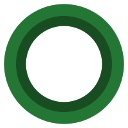Jak utworzyć skrót, aby otworzyć aplet Zmień zdjęcie konta w systemie Windows 8.1?
Aplet obrazu zmiany konta to strona w aplikacji Ustawienia komputera, która pozwala wybrać nowy awatar lub utworzyć go za pomocą aplikacji Aparat.
W systemie Windows 8.1 możesz utworzyć skrót, aby bezpośrednio otworzyć tę stronę, bez przechodzenia przez wielokrotne kliknięcia w Ustawieniach komputera lub Pasku zaklęć. Może zaoszczędzić Twój czas i poprawić użyteczność systemu Windows 8.1. Postępuj zgodnie z tym prostym samouczkiem, aby go utworzyć.
- Kliknij prawym przyciskiem myszy na pulpicie i wybierz Nowy -> Skrót z jego menu kontekstowego:

- Wpisz lub skopiuj i wklej następujące polecenie jako cel skrótu:
%localappdata%\Packages\windows.immersivecontrolpanel_cw5n1h2txyewy\LocalState\Indexed\Settings\en-US\AAA_SettingsChangeAccountPicture.settingcontent-ms
Uwaga: „en-us” oznacza tutaj język angielski. Zmień go odpowiednio na ru-RU, de-DE i tak dalej, jeśli twój język Windows jest inny.

- Nadaj skrótowi dowolną wybraną nazwę i ustaw żądaną ikonę dla właśnie utworzonego skrótu:

- Teraz możesz wypróbować ten skrót w akcji i przypiąć go do paska zadań lub do samego ekranu startowego (lub w menu Start, jeśli korzystasz z menu Start innej firmy, takiego jak Klasyczna powłoka). Zauważ, że Windows 8.1 nie pozwala na przypięcie tego skrótu do niczego, ale istnieje obejście tego problemu.
Aby przypiąć ten skrót do paska zadań, użyj doskonałego darmowego narzędzia o nazwie Przypnij do 8.
Aby przypiąć ten skrót do ekranu startowego, musisz odblokować pozycję menu „Przypnij do ekranu startowego” dla wszystkich plików w systemie Windows 8.1.
Otóż to! Teraz za każdym razem, gdy potrzebujesz szybkiego dostępu do tej opcji, możesz po prostu kliknąć utworzony właśnie skrót!